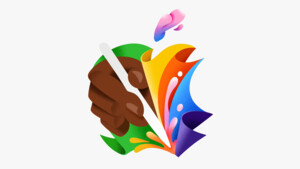Hallo,
ich möchte gerne von einem iPhone die Bilder auf den PC übertragen.
Der Lightning-Anschluss hat einen Wackelkontakt.
Bei meinem Android Smartphone realisiere ich das ganze über die App SSH Server und Filezilla und dann über WLAN.
Welche Tools gibt es denn für das iPhone die man nutzen könnte um die Bilder per WLAN auf den Rechner zu übertragen?
Habt ihr da Erfahrungen und könnt was empfehlen?
Schönen Tag euch.
ich möchte gerne von einem iPhone die Bilder auf den PC übertragen.
Der Lightning-Anschluss hat einen Wackelkontakt.
Bei meinem Android Smartphone realisiere ich das ganze über die App SSH Server und Filezilla und dann über WLAN.
Welche Tools gibt es denn für das iPhone die man nutzen könnte um die Bilder per WLAN auf den Rechner zu übertragen?
Habt ihr da Erfahrungen und könnt was empfehlen?
Schönen Tag euch.